Cómo acceder a la búsqueda avanzada de Google
Descubrir búsqueda avanzada de google y todos los operadores de búsqueda básicos y avanzados para refinar sus búsquedas web.
La búsqueda diaria de contenido en Google ahora es un estándar, todos con un simple clic o una aplicación confían en este motor de búsqueda para encontrar información, ya sea por trabajo o entretenimiento.
Estamos seguros de que también utilizas Google como motor de búsqueda, lo más probable es que estés leyendo este artículo desde tu navegador Google Chrome. Puede que no sepas que es posible realizar búsquedas mucho más detalladas que las simples”Escribe la frase y encuentra las principales páginas indexadas«. Google le proporciona una sección dedicada Búsqueda Avanzadaextremadamente útil para encontrar exactamente lo que está buscando.
Muchos lo confunden con la barra de comandos ubicada justo debajo de la ventana de escritura, donde se ve escribir: todos, vídeos, imágenes, papelNonoticias es enfiltro. En realidad, la búsqueda no es esto, sino Búsqueda Avanzada es mucho más
Índice
Cómo funciona la búsqueda avanzada de Google

La operación de Búsqueda avanzada de Google es muy sencillo de explicar, la plataforma te brinda una sección dedicada donde puedes ingresar una importante cantidad de información para buscar lo que deseas en el momento oportuno. Para abrir la página dedicada, todo lo que tiene que hacer es hacer clic en Página de búsqueda avanzada de Google y rellene todas las casillas que necesite para su búsqueda personal. Pero veamos todo en detalle.
Utilice la búsqueda avanzada de páginas web de Google
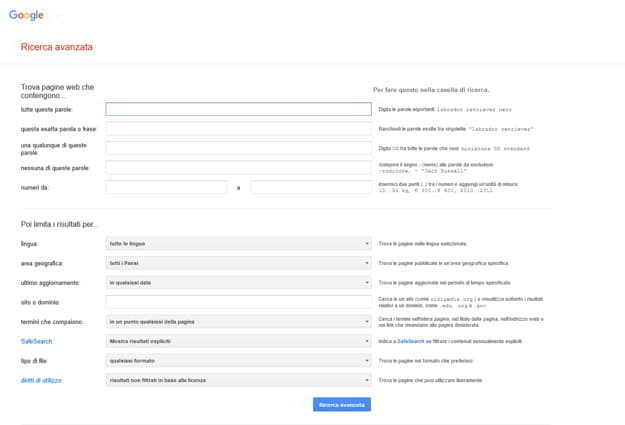
Para aprovechar al máximo la Búsqueda avanzada, Google ha dividido este modo en dos macrosecciones: Buscar páginas web que contengan Y Luego limita los resultados con.
- Buscar páginas web que contengan: aquí puedes ingresar la información que buscas en las diferentes secciones, son exactamente: todas estas palabras, esta palabra o frase exacta, cualquiera de estas palabras, ninguna de estas palabras y finalmente números de.
- Luego reduzca los resultados: esta sección puede vincular la búsqueda a algunos parámetros que desea o no desea que se muestren en el resultado final. Específicamente, puede limitar: idioma, área geográfica, última actualización, sitio o dominio, términos que aparecen, SafeSearch, tipo de archivo y derechos de uso.
Operadores básicos de Google
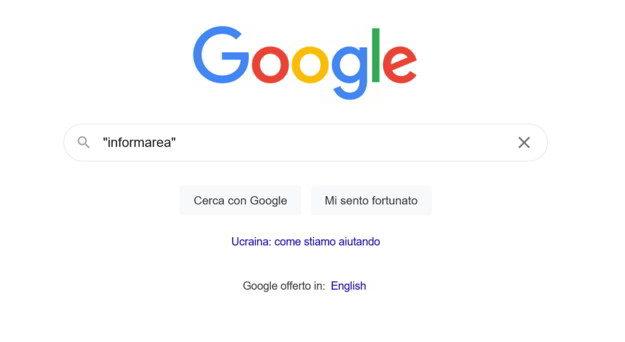
Cuando lees la palabra Operador en Google esto identifica aquellos comandos que se ingresan para hacer la búsqueda mucho más rápida. los comillas doble» «por ejemplo, soy un operador básico, cuyo uso te permitirá buscar todas aquellas páginas que contengan las palabras que se encuentran en su interior en el mismo orden en que las escribiste. P.ej «informar» o «Fabricio Cannatelli«, que devolverá un resultado diferente a «Fabricio Cannatelli«, eso se debe a que el orden en que ingresó el nombre y el apellido es diferente.
Otro operador básico muy utilizado es el símbolo –. El propósito del símbolo menos es excluir un término de su búsqueda. Por ejemplo, si busca John Lennon en Google, solo obtendrás páginas que hablen de John, pero no del famoso cantante inglés de los Beatles.
Finalmente el operador O le ayudará a buscar dos palabras en cualquier orden. Por ejemplo, si escribes Motos Ducatiserá diferente escribir motocicleta O Ducati. En el primer caso Google buscará páginas que contengan motos Ducati, en el segundo buscará páginas que también contengan solo motos o solo Ducati.
Incluso el operador Y es ampliamente utilizado si desea obtener resultados conectados tanto a X como a Y. Por ejemplo Baggio Y Vieri.
Operadores de búsqueda avanzada de Google
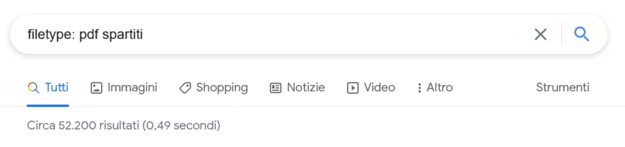
Si usar los operadores básicos no es suficiente para usted, puede realizar operaciones de búsqueda avanzada e ingresar comandos más complejos.
Esta función se utiliza para permitirle realizar una búsqueda avanzada directamente desde la barra principal de búsqueda de Google sin tener que iniciar necesariamente la sección de búsqueda avanzada.
Los operadores más conocidos y utilizados son Tipo de archivo Y sitio web. Si desea buscar, por ejemplo, partituras gratuitas en PDF, simplemente escriba tipo de archivo: partitura pdf. Tiempo sitio: El nombre del sitio, generalmente se usa para obtener todos los resultados de un sitio en particular. P.ej sitio web: informarea.it.
También mencionamos operadores avanzados:
- título: palabra clave, encuentra todas las páginas que contienen una palabra específica en el título de una publicación (etiqueta de título). P.ej título: coche usado, verá resultados que contengan la palabra coche o usado..
- allintitle:palabras clavedevuelve todas las páginas que contienen todas las palabras específicas en el título de la página (etiqueta de título). P.ej coche usado todo en tituloverá resultados que contengan la palabra coche utilizada.
- inanchor: palabra clave, busque todas las URL que obtengan vínculos de retroceso con la palabra clave de texto de anclaje que ingresó. P.ej ancla: coche usadoverá los resultados de las URL que contienen coche o usado.
- allinanchor: palabras clave, todos los recursos en línea vinculados a sitios autorizados con palabras clave ingresadas. P.ej allinanchor: coche usadoverá los resultados de las URL que contienen la palabra exacta motor utilizada.
- texto: palabra clave, facilita la búsqueda de texto contenido en el cuerpo de la página. Por ejemplo, Microsoft Windows devolverá resultados para «Microsoft» o «Windows»
- allintext: palabras clave, devuelve solo los resultados que contienen todas las palabras que está buscando. Por ejemplo, Microsoft Windows.
- inurl: palabra clave, limite su búsqueda a URL. P.ej inurl:blog.
- relacionado: nombre del sitio, encontrar sitios vinculados a otros. P.ej vinculado a: apple.com.
- antes:fecha: Ver contenido publicado antes o después de una fecha determinada.
Búsqueda avanzada de PDF de Google

Ya te dije cómo hacer una búsqueda avanzada de archivos PDF en Google, pero solo lo informé como un ejemplo. En el caso de que necesite realizar una búsqueda dirigida en formato PDF, la solución ideal es definitivamente tipo de archivo: pdf. Aquí tienes otro ejemplo para que puedas sacarle el máximo partido.
Si necesita buscar una guía de juegos de mesa (tal vez D&D) y necesita una manual en formato PDFsimplemente escriba en la barra de búsqueda de Google la frase: tipo de archivo de la guía d&d: pdf. Esto mostrará todos los archivos PDF disponibles en la web para ese juego.
Otros operadores avanzados de Google
En el párrafo anterior anticipamos algunos operadores famosos, definitivamente podrán ayudarlo en búsquedas avanzadas. Sin embargo, debemos señalar que hay una infinidad de operadores que puedes usar en Google, pero los más útiles rondan los cincuenta.
No estaremos aquí para enumerar todos los mejores comandos para la búsqueda avanzada, pero al menos algunos que absolutamente necesita saber.
- Devuelve la versión en caché de una página web: si el sitio al que desea acceder no es accesible debido a fallas, puede usar un operador para acceder a la última versión. el orden es cache:[sito web].
- Busque contenido creado por autores específicos: autor de la publicación:[nome autore].
- asterisco : es un comodín que reemplaza una palabra o frase, por ejemploPuertas *Microsoft
- .definir: palabra clave , explica el significado de una palabra como un diccionario incorporado. P.ejdefinir: paginación
- . Mapa: Mostrar resultados para una ubicación específica. P.ejmapa: Plaza de España
- . película: devuelve información sobre una película especificada. P.ejpelicula: ficción pulp
.

búsquedas avanzadas de google
Estamos seguros de que cuando enumeramos los operadores más utilizados, no se perdió el que es capaz de buscar antes y después de una fecha, ¿verdad?
En realidad, es un comando particularmente útil si desea realizar una búsqueda específica y eliminar todas las publicaciones web de un período histórico. Con este operador puedes ver contenidos publicados antes o después de la fecha que selecciones, pero ¿cómo? En primer lugar, abra Google Chrome e ingrese el comando en la barra de búsqueda antes:fecha o después de:fecha
si necesita buscar contenido antes o después de la fecha de referencia, respectivamente. Por ejemplo, si está buscando todo el contenido del juego de mesa D&D anterior a 2010, todo lo que tiene que hacer es escribir:Contenido de D&D antes: fecha 2010
. Como puedes imaginar, puedes hacerlo para cualquier tipo de archivo.
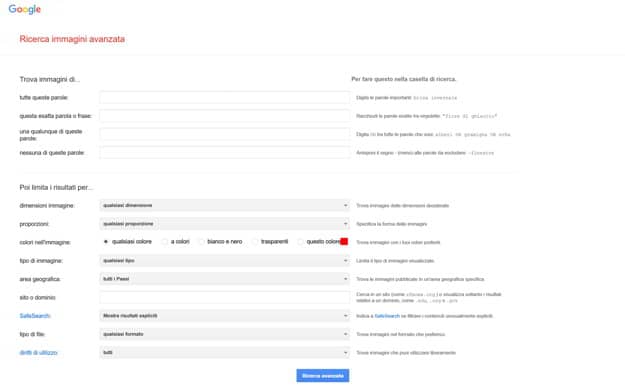
Búsqueda Avanzada Además del texto, los títulos y la información de las páginas web, Google también le permite realizar una búsqueda de imágenes específicas en Google Imágenes. Si bien el texto Imágenes debajo de la barra de búsqueda puede hacerte pensar que es una búsqueda avanzada, en realidad no lo es. Para llegar a la sección dedicada a la búsqueda avanzada debe ir apágina oficial Búsqueda avanzada de imágenes
. También en este caso, en cuanto a las páginas web, verás dos apartados específicos: Encuentre imágenes de YLuego reduzca los resultados
- .Encuentre imágenes de
- : Presenta exactamente las mismas opciones de búsqueda para páginas web.Luego reduzca los resultados
– Cuenta con filtros de tamaño de imagen, relación de aspecto, colores de imagen, tipo de imagen, región, sitio o dominio, búsqueda segura, tipo de archivo y derechos de uso. Una vez que haya ingresado la información que desea buscar, simplemente haga clic en la parte inferior derecha Investigar avanzado
y esperar los resultados.

sintaxis de busqueda de google Tal vez esté leyendo estas líneas en su teléfono inteligente Android y quiera realizar una búsqueda avanzada de todos modos sin necesariamente encender su computadora. Afortunadamente, puedes hacerlo sin ningún problema, abre la aplicación por Google Chrome
en su teléfono inteligente y haga clic en estos enlaces para acceder a las distintas secciones de búsqueda avanzada: También puede guardar la página de búsqueda avanzada en su teléfono inteligente tocando los tres puntos superpuestos en la parte superior derecha y seleccionandoAñadir a la pantalla principal
Suscríbete a nuestro canal de Telegram

